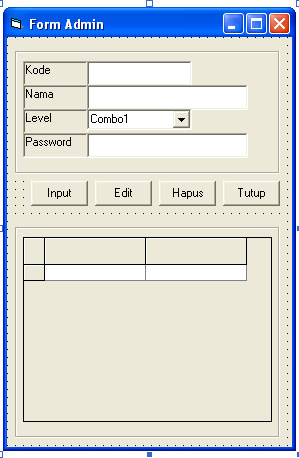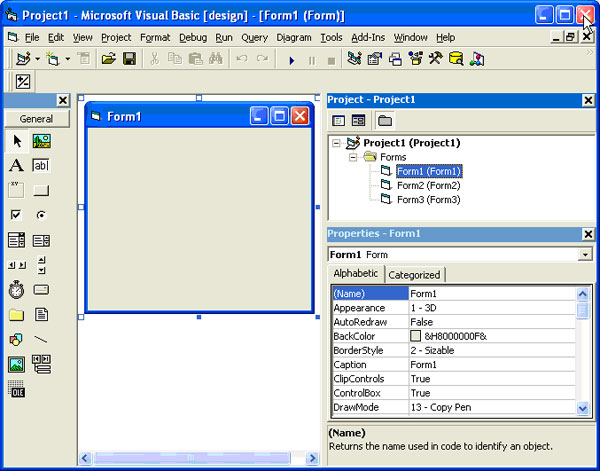Setelah anda telah tahu bagaimana memulai membuka aplikasi VB 6, kini
saatnya anda harus sedikit tahu Komponen dasar dari VB 6. Berikut
adalah komponen dasar dan penjelasannya :
1. Menu Bar
Menu bar dalam VB seperti yang
biasa kita lihat dalam Microsoft Office. Di dalamnya terdafat menu File,
Edit, View, Project, Format dan sejenisnya
2. Standart Bar
Standart
Bar adalah sebuah window yang berisi ikon-ikon yang fungsinya sama
dengan menu, tetapi dapat digunakan dengan lebih cepat karena sebuah
ikon mewakili satu perintah tertentu. Contohnya adalah ikon Open, Save,
Copy, Paste, Undo dan sejenisnya.
3. ToolBox
ToolBox
adalah window yang berisi objek-objek untuk ditempatkan dalam form.
Contohnya objek Label, TextBox, ListBox, ComboBox, Frame, dan sejenisnya
4. Form
Form
sering disebut dengan GUI (Graphical User Interface), adalah sebuah
objek yang digunakan untuk menempatkan objek-objek dari ToolBox.
5. Project Window
Project
Window adalah sebuah window yang menampung project dan Form. Di
dalamnya juga terdapat ikon View Code (untuk menampilkan area text
editor) dan ikon View Object (untuk menampilkan GUI). Dengan menggunakan
project window ini kita juga dapat menambah form, menghapus, mengganti
nama form, memilih startup project dan lain-lain.
6. Properti Window
Properti
window adalah sebuah window yang digunakan untuk memodifikasi objek
berupa mengubah Caption, memberi nama objek, mengubah warna, ukuran,
model dan sejenisnya